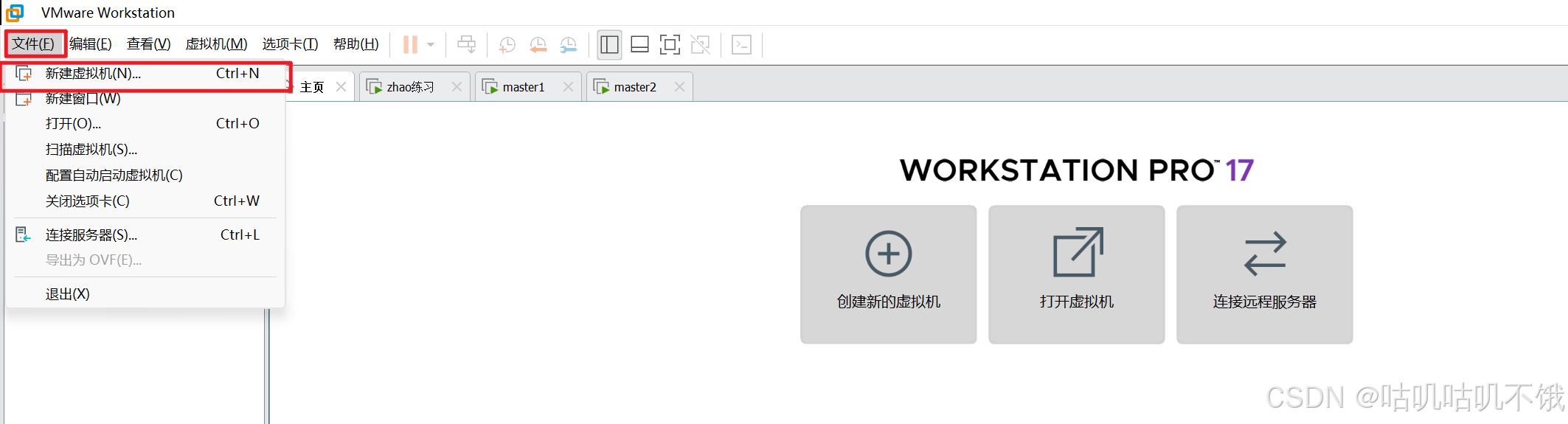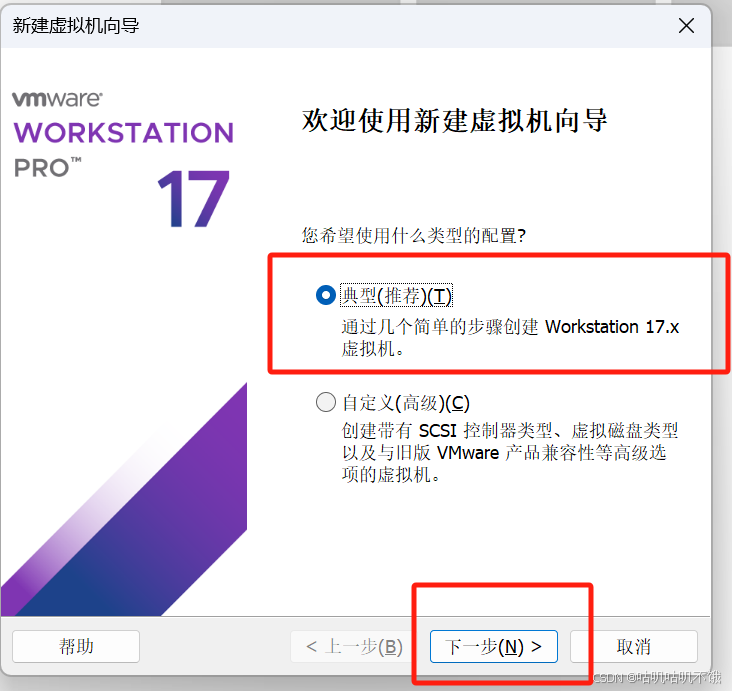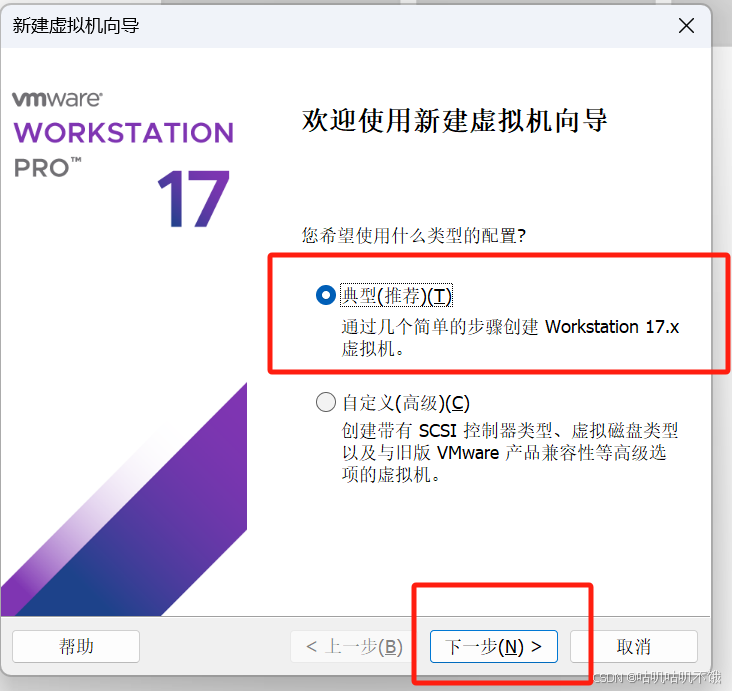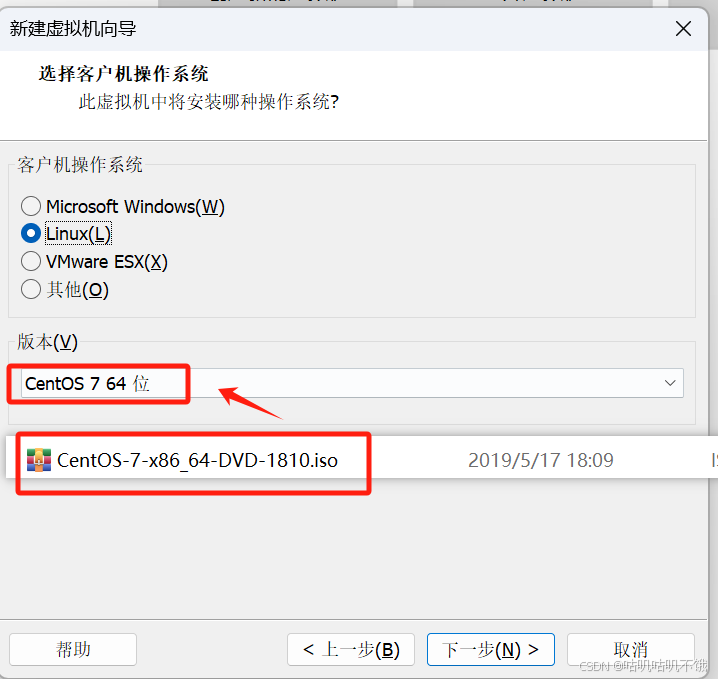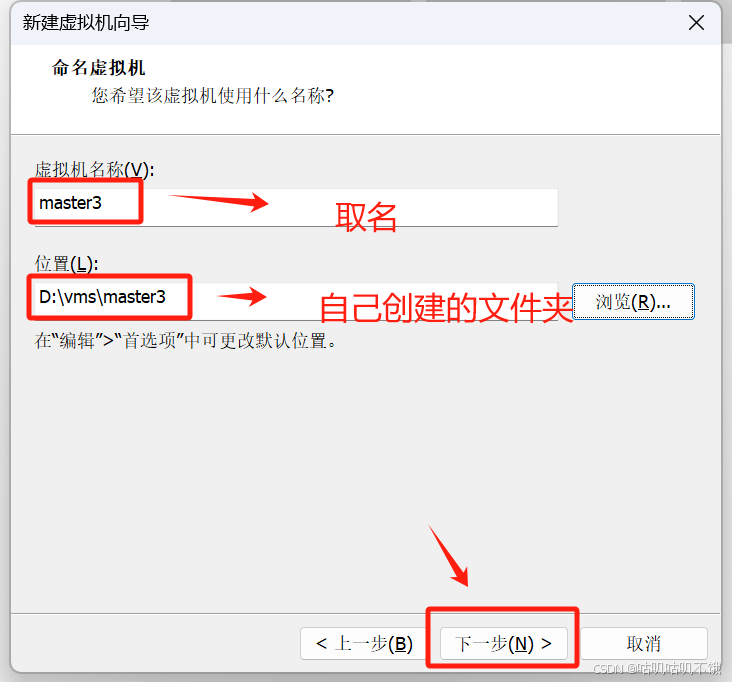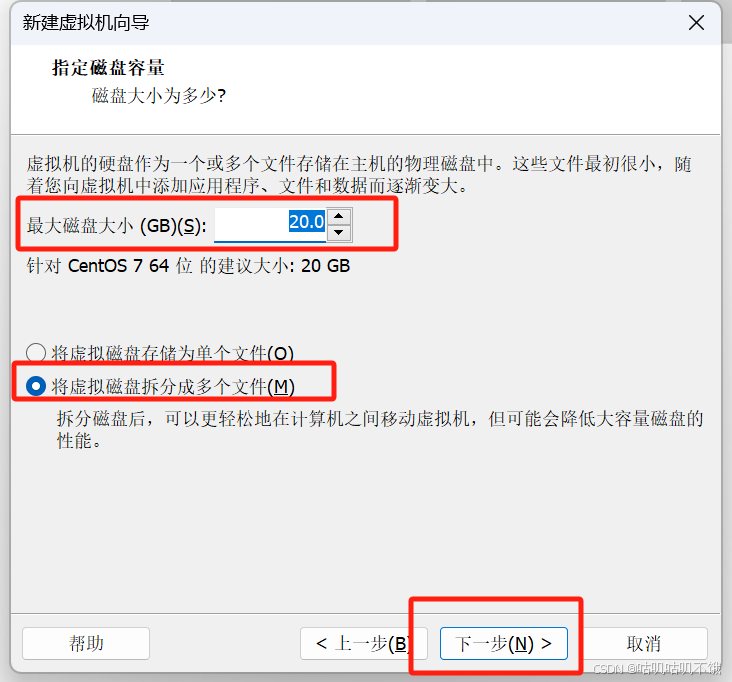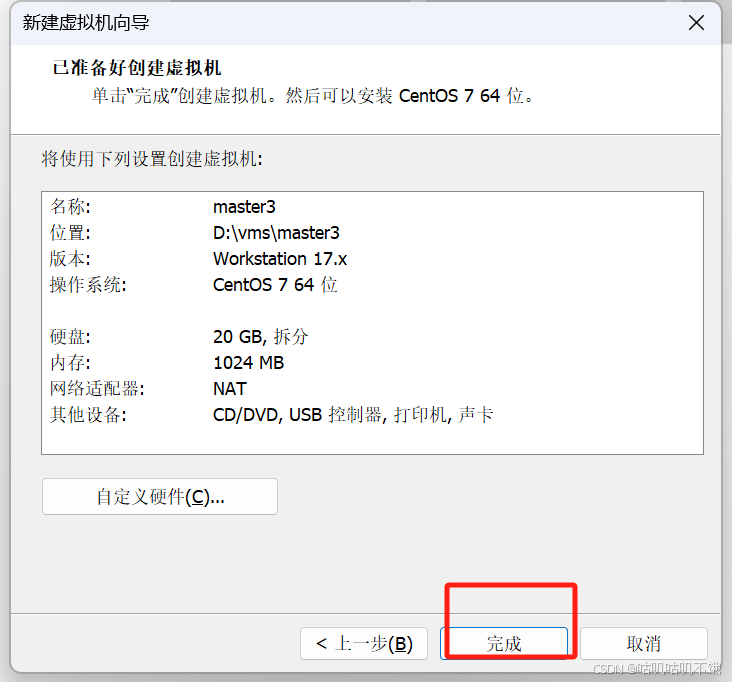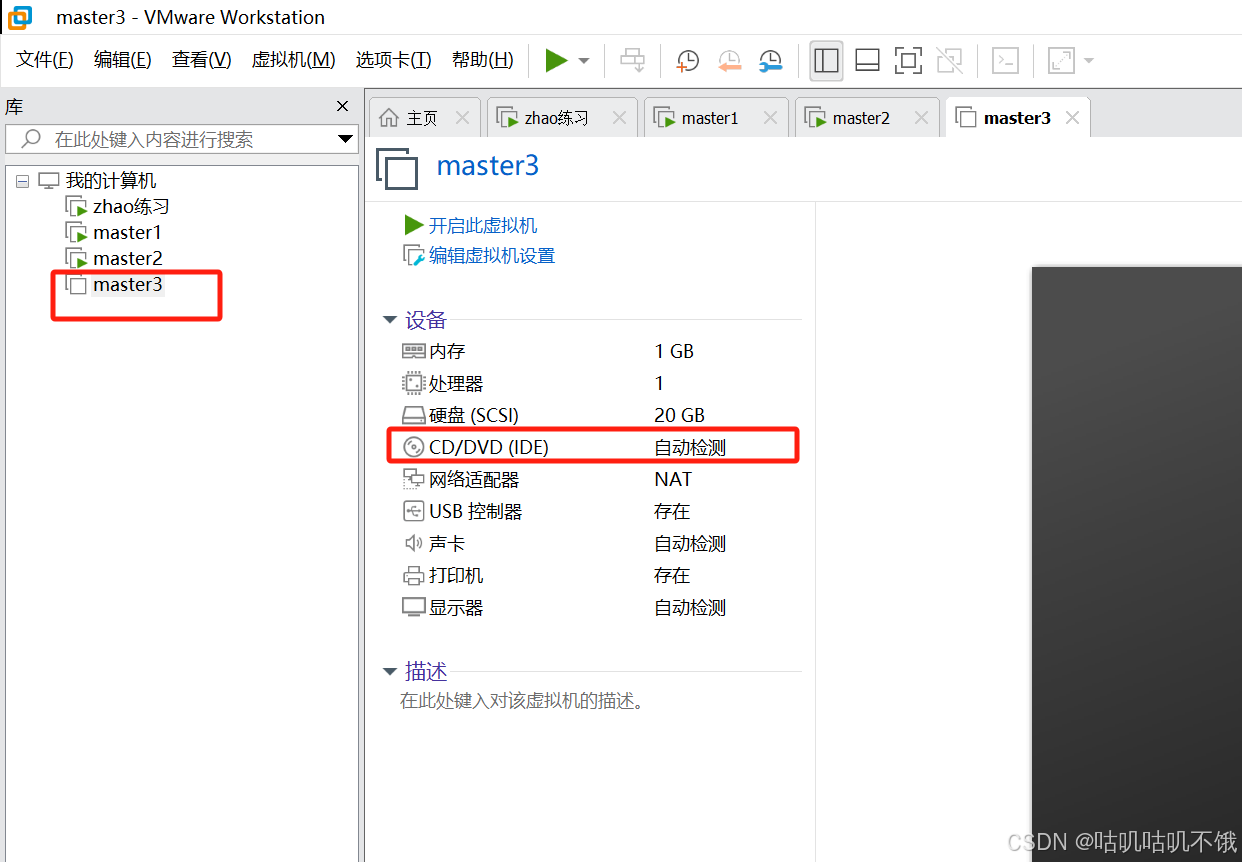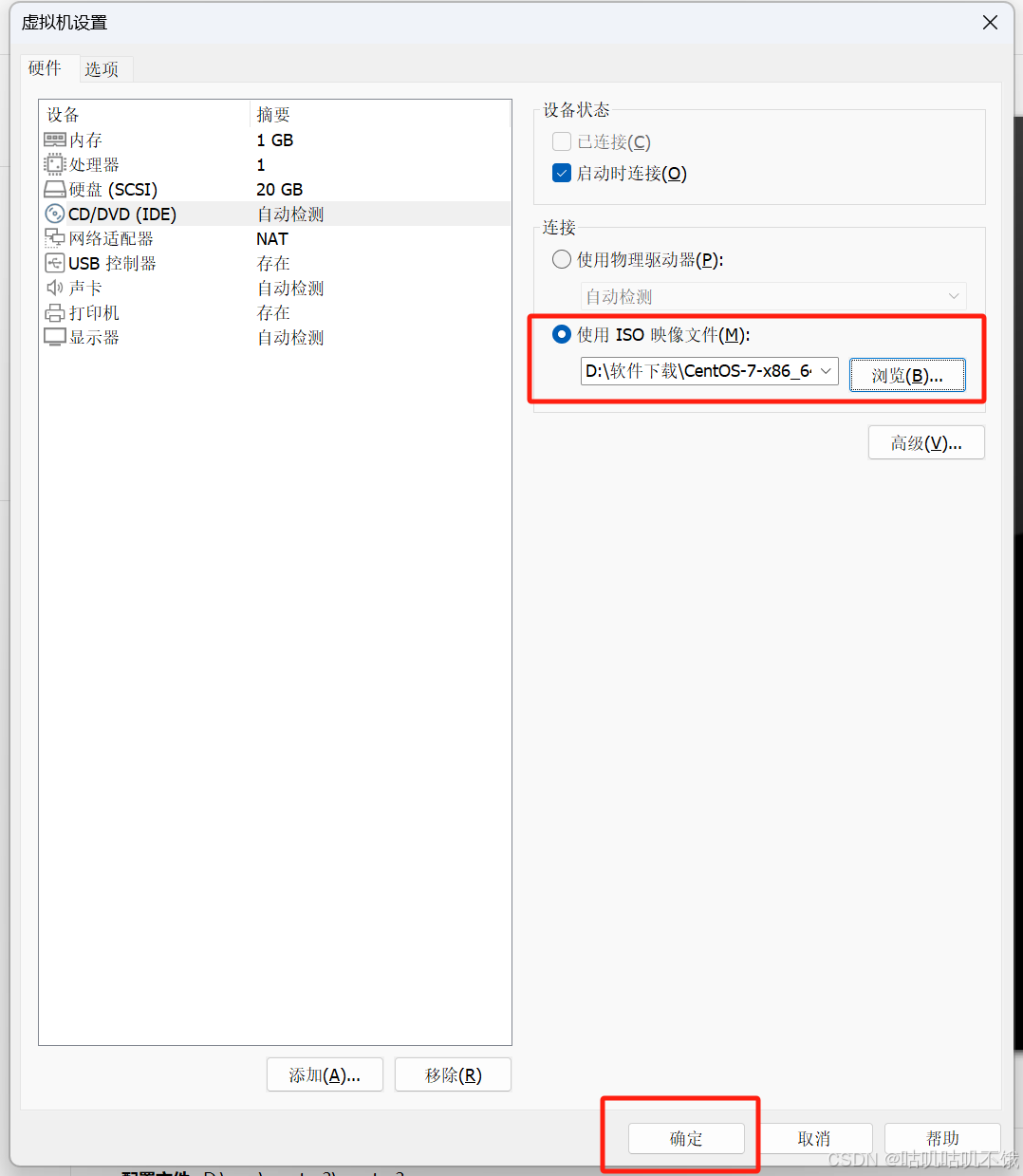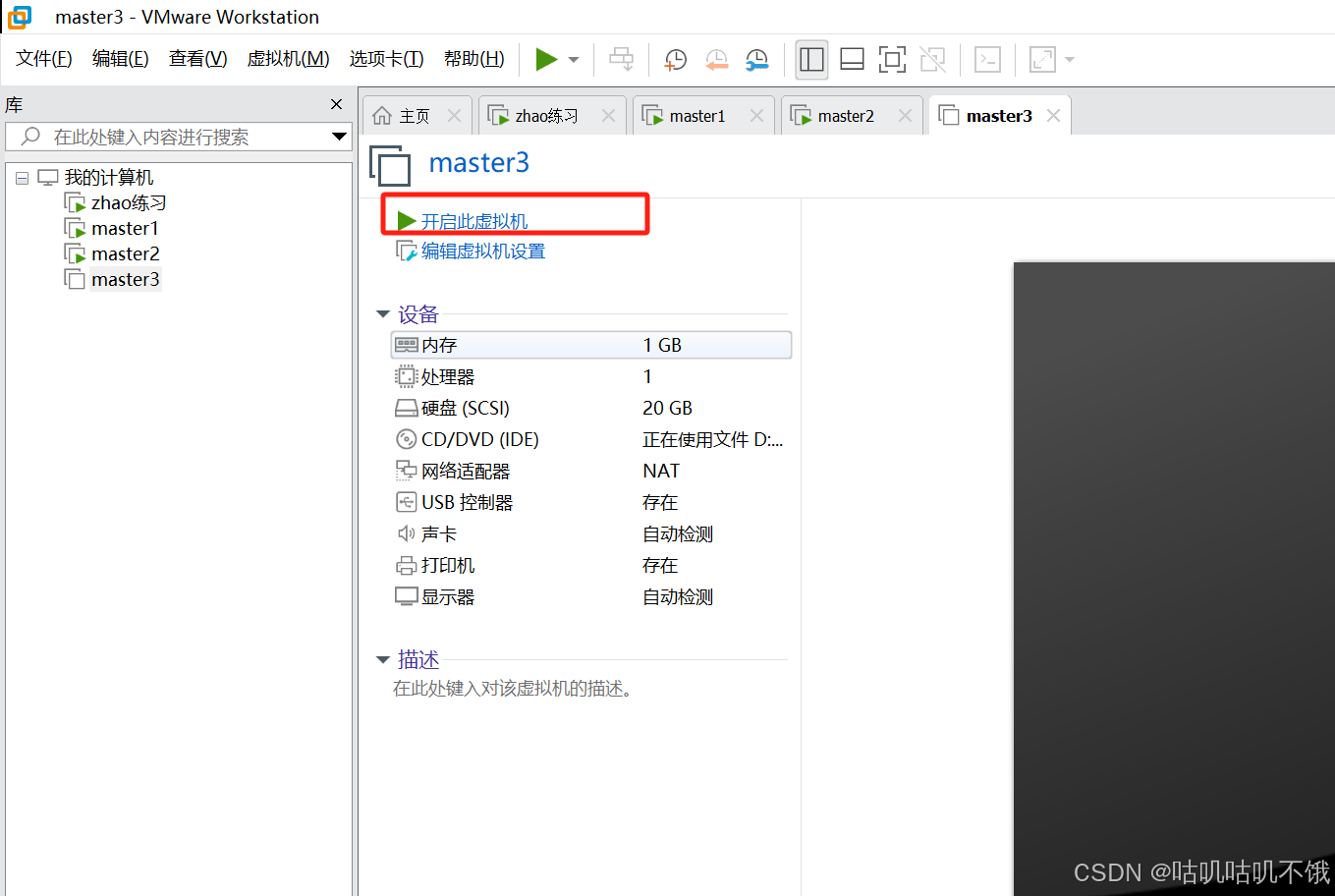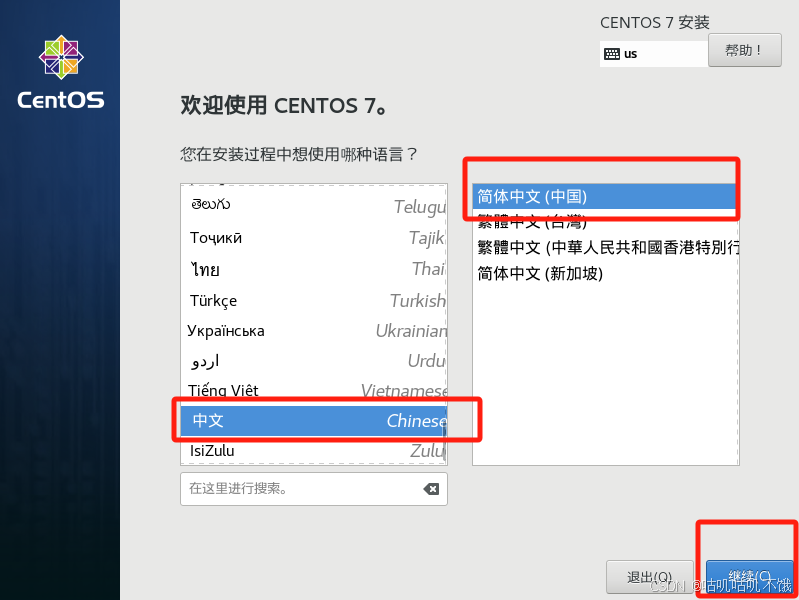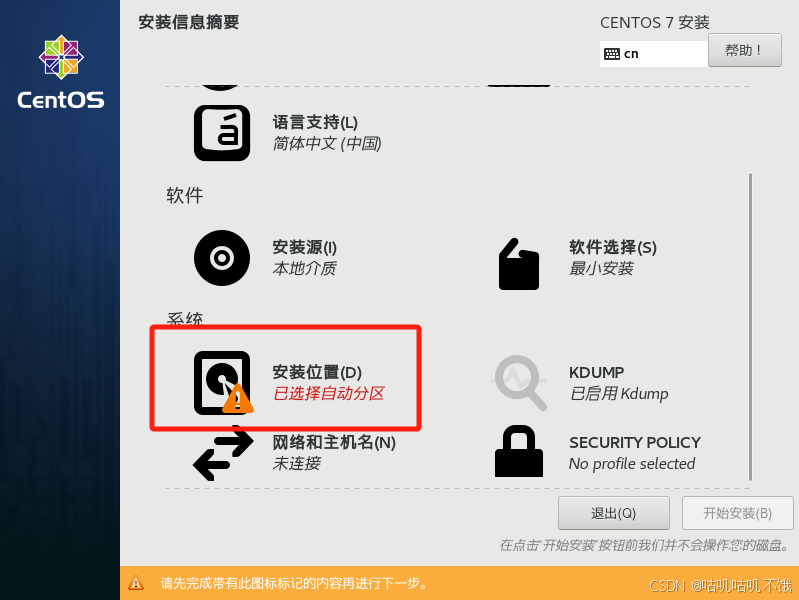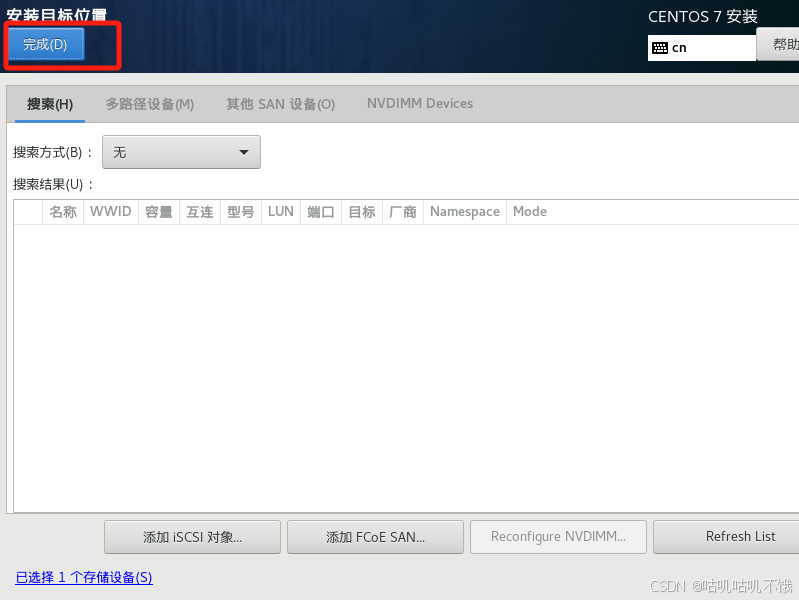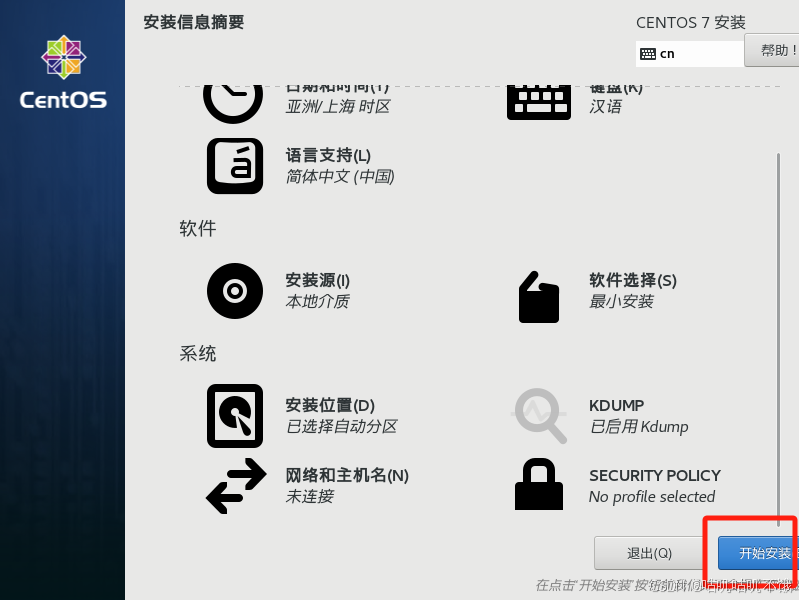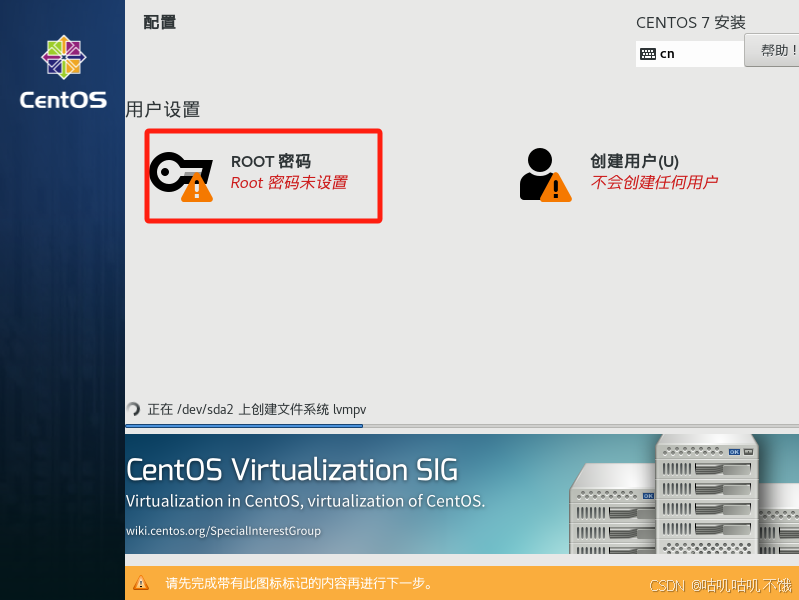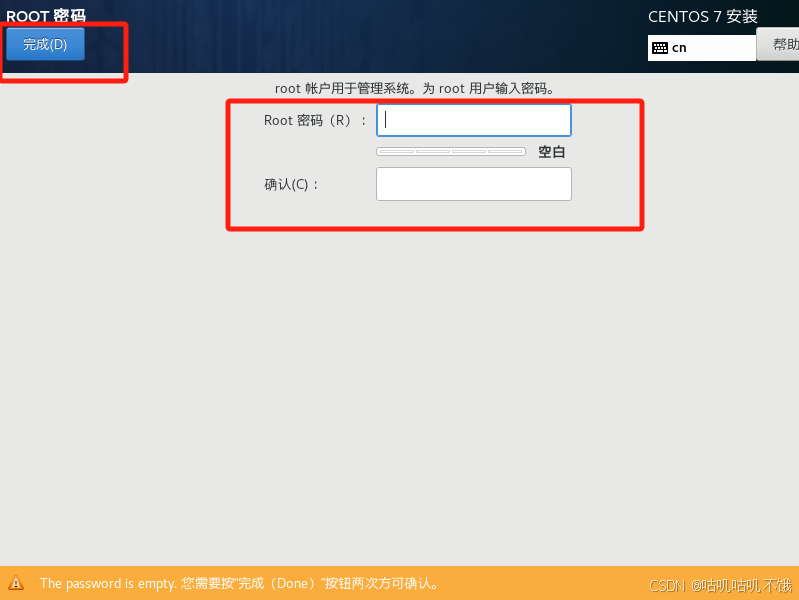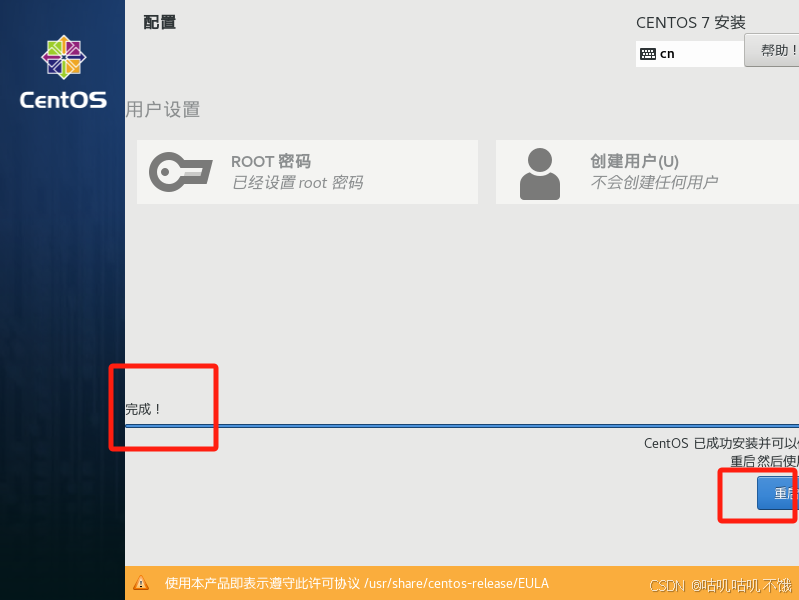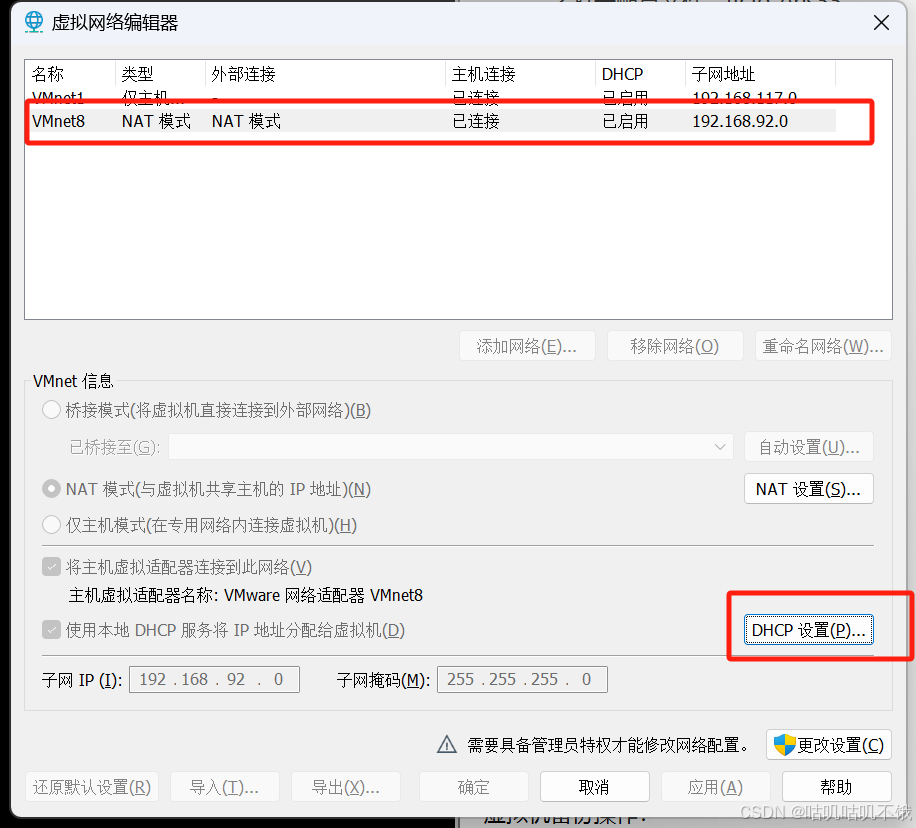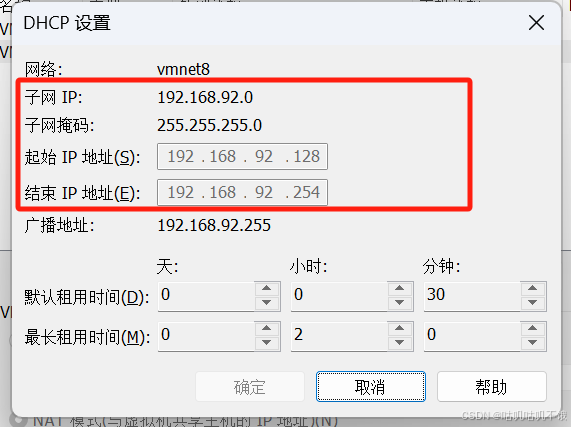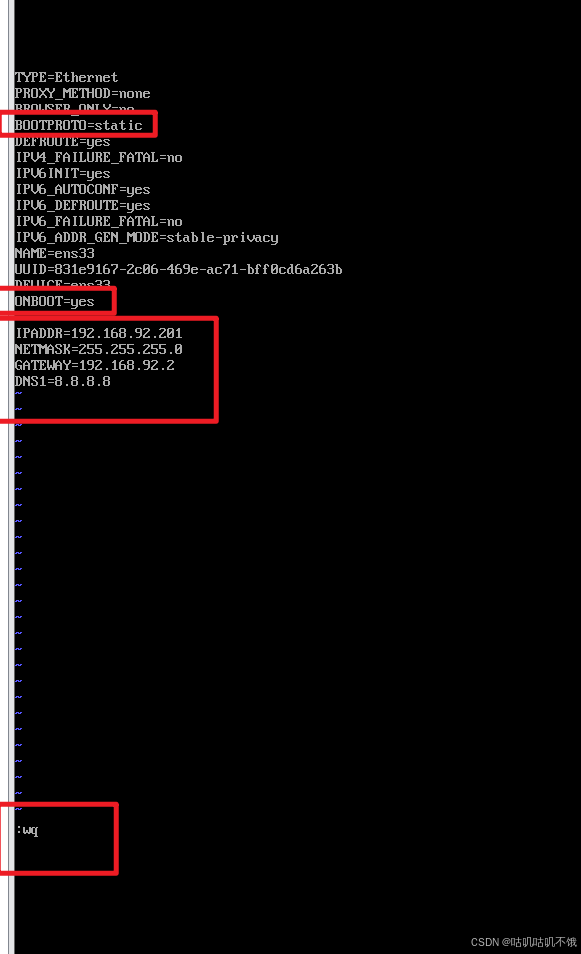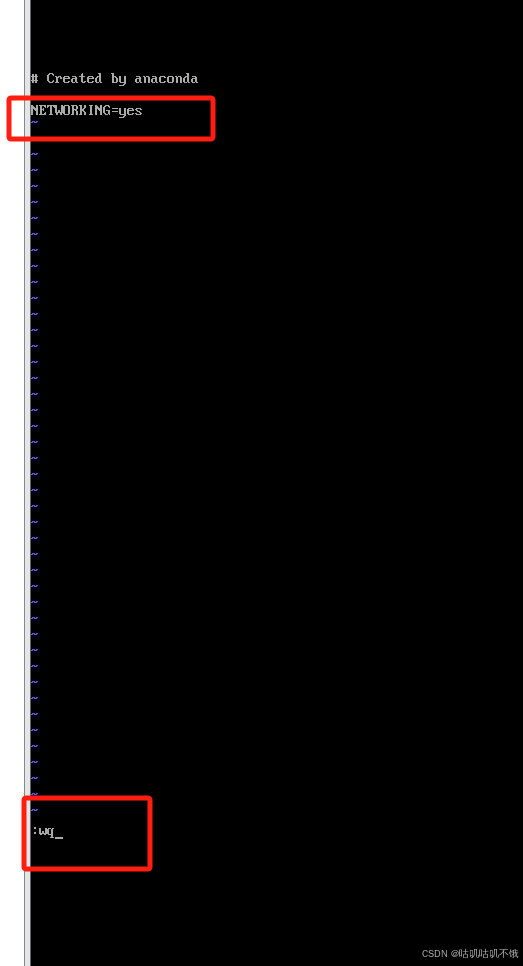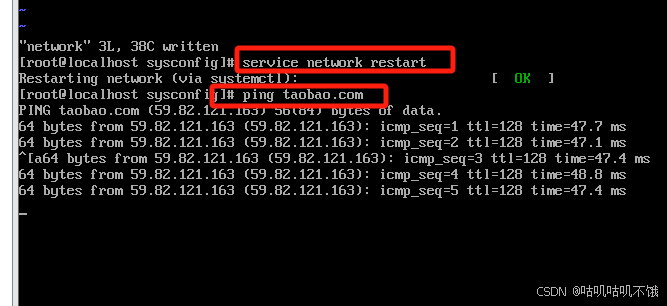新建虚拟机并配置网络
目录
一:新建虚拟机
二:配置虚拟机
三:进行网络配置
1.找到网络配置文件
2.打开配置文件:vi ifcfg-ens33
3.进入目录: cd /etc/sysconfig
4.重启网络 service network restart
5.测试网络 ping taobao.com
一:新建虚拟机
点击右上角的文件→点击新建虚拟机
选择典型并点击下一步
选择稍后安装操作系统并点击下一步
客户操作系统选择linux,版本选择映像文件对应的版本
给自己的虚拟机取名,可以是英文和汉字
位置选择自己创建的固定的文件夹放自己的虚拟机文件
点击下一步
最大磁盘大小可以默认,直接点击下一步
创建完成,直接点击完成
二:配置虚拟机
选中自己创建的虚拟机,点击CD/DVD
选择使用ISO映像文件
点击浏览选择自己的映像文件
点击确定
开机 --时间会比较久,多等一会儿
语言选择界面,往下拉选择中文,简体中文,点击继续
在安装信息摘要界面等待一会,把所有带感叹号的选项点进去直接点完成,不需要做任何的配置
开始安装
点进root密码,可以不创建用户
设置你能记得的root密码,通常为123456,并完成,等待安装完成
安装完成后,点击重启
login后面输入root并回车
密码输入你自己设置的密码,我的是123456并回车
出现[root@localhost]即为登陆成功
三:进行网络配置
当前未配置网络的时候
输入命令 ping taobao.com是不能连通的
1.找到网络配置文件
进入配置文件所在的目录
cd /etc/sysconfig/network-scripts
2.打开配置文件:vi ifcfg-ens33
按【i】进入插入模式
修改以下内容:
BOOTPROTO=static
ONBOOT=yes
添加以下内容
IPADDR=192.168.XXX.XXX
NETMASK=255.255.255.0
GATEWAY=192.168.XXX.2
DNS1=8.8.8.8
按【ESC】退出插入模式
输入以下命令保存退出
:wq
3.进入目录: cd /etc/sysconfig
打开文件:vi network
按【i】进入插入模式
添加以下内容
NETWORKING=yes
按【ESC】退出插入模式
:wq
4.重启网络 service network restart
5.测试网络 ping taobao.com
如果能接受到数据,则代表成功
结束进程:ctrl+c